スパムメールが待ち遠しい――動画で解説するiPhoneの魅力(前編):“時代遅れ”の端末がスゴイ理由(2/2 ページ)
iPhoneのレビューはそこかしこで読めるようになったが、この製品の魅力は実際に触ってみないと分からない部分が多い。動画を交えたレビューで是非iPhoneを疑似体験してほしい。
迷惑メールが待ち遠しくなる
実用主義者の人からは、「iPhoneは“遊び”ばかりで、実用性が低そう」といった声が聞こえてきそうだ。だが、本当にそうだろうか?
私にはiPhoneを使い始めて100%価値観が変わったことがある。それは迷惑メールを受信することの不快さだ。1日に数百通(多いときは千通を超える)届く迷惑メールは、これまで憂鬱の種でしかなかった。
iPhoneで初めてメールを受信したとき、OS Xを採用していると言いながらも、Mac OS XのMailの売りの1つでもある迷惑メールフィルタ機能が用意されていないことにガッカリした。正直に告白すると「これでは使い物にならない」というのがiPhoneのメールを使った時の第一印象だった。しかし、実際に使い始めてみると、迷惑メールの削除が気持ちよくできることに驚かされた。
迷惑メールのタイトルの上に指を置き、右に向かってなぞるように動かす。すると赤い「Delete」というボタンが表示される。ボタンを押すと、まるで「ダルマ落とし」の段が抜けるようにして迷惑メールが消え去る――この感触がなんとも心地よい。
たまにタイトルを押した時点でiPhoneが反応し、迷惑メールの本文が表示されてしまうこともある。そういう時は、画面の下に表示されるゴミ箱のアイコンを押せばいい。にくらしい迷惑メールがゴミ箱の中に吸い込まれるようにして消えていく。これまたこれで気持ちがいい。

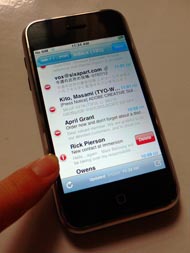
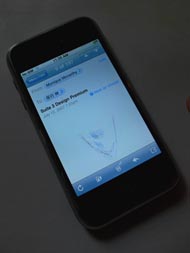 メールの削除方法は3種類。1つめは、タイトルを左から右になぞって「DELETE」ボタンを出す方法(写真=左)。2つめは「Edit」ボタンを押して、タイトルの左側に「−」ボタンを表示させる。ここで「−」ボタンを押すと「DELETE」ボタンが表示される。左手でマイナスボタン、右手で「DELETE」を押す形で連続してメールを消去できる(写真=中央)。3つめはメールを開いた状態で、ゴミ箱ボタンを押す方法。メールがシューっとゴミ箱に吸い込まれるようにして消えていく(写真=右)
メールの削除方法は3種類。1つめは、タイトルを左から右になぞって「DELETE」ボタンを出す方法(写真=左)。2つめは「Edit」ボタンを押して、タイトルの左側に「−」ボタンを表示させる。ここで「−」ボタンを押すと「DELETE」ボタンが表示される。左手でマイナスボタン、右手で「DELETE」を押す形で連続してメールを消去できる(写真=中央)。3つめはメールを開いた状態で、ゴミ箱ボタンを押す方法。メールがシューっとゴミ箱に吸い込まれるようにして消えていく(写真=右)迷惑メールを、まとめて処分したいときにはメール一覧の右上に表示される「Edit」というボタンをクリックする。するとメールタイトル一覧の左側に「−(マイナス)」マークが表示され、これをクリックすると「DELETE」ボタンが表示される。左手でマイナス、右手で「DELETE」ボタンを押す、という作業で結構、簡単にメールを削除できてしまう。この感触が、まるで「プチプチ」を潰すようで、なんだか気持ちがいいのだ。
*** 一部省略されたコンテンツがあります。PC版でご覧ください。 ***
実際、迷惑メールを消しきってしまった後は、「もう10通くらい迷惑メールが来ないものか」と待ち遠しくなるところすらあった。
(後編に続く)
Copyright © ITmedia, Inc. All Rights Reserved.
関連記事
- 「iPhone」最新記事一覧
 さらに詳しく、写真で解説する「iPhone」
さらに詳しく、写真で解説する「iPhone」
発売から1週間少々が経過した米Appleの「iPhone」。日本の携帯電話業界では、どこへ行ってもiPhoneの話題で持ちきりだ。そんなiPhoneの外観と基本機能を改めて解説しよう。 iPhoneが出たりもしたけれど、Newtonはまだまだ元気です
iPhoneが出たりもしたけれど、Newtonはまだまだ元気です
第3回Worldwide Newton Conferenceで、アップル往年のPDA「Newton」の動作をPC上でエミュレートする「Einstein」のオープンソース化が発表された。当日のセッションでは、独仏日を代表するNewtonプログラマーによる座談会も行われている。 “iPhone”は女性がハマる?──ブロガーたちのファーストインプレッション
“iPhone”は女性がハマる?──ブロガーたちのファーストインプレッション
日本でも大きな注目を集めているAppleの「iPhone」。日本のブロガーたちは、iPhoneのどこを評価し、どこの改善を望んでいるのか。実機を試したブロガーたちのファーストインプレッションを聞いた。 ベールを脱いだ“Leopard”――新しい外観、新しいFinderで再デビュー
ベールを脱いだ“Leopard”――新しい外観、新しいFinderで再デビュー
ついに開幕したWorldwide Developers Conference 2007。基調講演の目玉はWindows版SafariとLeopardの10の新機能だった。ここではこのうちLeopardの10の新機能を詳しく取り上げる。 WWDCの目玉はWindows版SafariとLeopardの新機能
WWDCの目玉はWindows版SafariとLeopardの新機能
5000人以上が集まった今年のWorldwide Developers Conference 2007(WWDC '07)、最大の目玉はMac OS X “Leopard”とWindows版のSafariだった。 米Apple、Windows版Safariをβ公開
米Apple、Windows版Safariをβ公開
iTunesに次いで、SafariがWindows版に対応した。Webサイト、WebアプリをSafariに対応させる助けになるかもしれない。 WWDC '07まもなく開幕――ついに“Leopard”の詳細が明らかに
WWDC '07まもなく開幕――ついに“Leopard”の詳細が明らかに
アップル主催のWorldwide Developers Conferenceがいよいよ開幕する。すでにさまざまな憶測が流れ始めているが、はたして今年は何が発表されるのか。( iPhoneアプリ開発は「Web2.0標準で」――Appleがデベロッパーに指針
iPhoneアプリ開発は「Web2.0標準で」――Appleがデベロッパーに指針
一時はサードパーティーによるiPhoneアプリ開発を制限していたAppleだが、「Web2.0アプリ」の枠内で開放することを明らかにした。 WWDC 2007の目玉はやはり「Leopard」――ユーザーの次は開発者をスイッチ!?
WWDC 2007の目玉はやはり「Leopard」――ユーザーの次は開発者をスイッチ!?
アップルが次期Mac OS X “Leopard”のリリース延期を発表した。だが、もしかしたらこれも同社の戦略かもしれない。Leopardの遅れによって恩恵を受けるのは誰か? それはこれまでWindowsやLinuxの開発を行なっていた開発者たちだ。 理想と現実のギャップにあえいだ黎明期のMac OS
理想と現実のギャップにあえいだ黎明期のMac OS
PC業界はWindows Vistaの話で持ちきりだが、今年はMac OS Xも「v10.5」――つまり5度めメジャーアップデートを迎える。“Leopard”と呼ばれるMac最新OSがリリースを目前に控えているのだ。この連載ではLeopardの全貌をさまざまな角度から解き明かしていく。 トップブロガーたちによる「新MacBook Pro」速攻&即興レビュー
トップブロガーたちによる「新MacBook Pro」速攻&即興レビュー
発表されたばかりの最新MacBook Proを有名ブロガーが集まる「Sblog Dinner」に持ち込み、触って、試して、語ってもらった。 新MacBook ProのSanta Rosa度は?――ソボクな疑問をぶつけてみた
新MacBook ProのSanta Rosa度は?――ソボクな疑問をぶつけてみた
見ためはそのままにSanta Rosa世代のアーキテクチャを採用した新MacBook Pro。どの辺が進化したのかをアップルが語った。 Mac OS XでWinアプリがサクッと動く? 「CrossOver Mac 6.1」を徹底検証
Mac OS XでWinアプリがサクッと動く? 「CrossOver Mac 6.1」を徹底検証
Mac OS X上でWindowsアプリケーションを走らせる「CrossOver Mac 6.1」は、Macのキラーアプリになるのだろうか。どのソフトが動く? 性能は? そんな疑問に答えよう。 Appleのタイムマシンを体験――「Leopard」インタビュー
Appleのタイムマシンを体験――「Leopard」インタビュー
Apple Computerが来春発売を予定している次世代OS「Leopard」について、同社幹部のフランク・カサノバ氏に話を聞いた。 Appleの新たな始まり――スティーブ・ジョブズ氏基調講演(前編)
Appleの新たな始まり――スティーブ・ジョブズ氏基調講演(前編)
ジョブズ氏の基調講演で幕を開けた新生Appleの“歴史的な”一日を振り返る。 Appleの新たな始まり――スティーブ・ジョブズ氏基調講演(後編)
Appleの新たな始まり――スティーブ・ジョブズ氏基調講演(後編)
歴史を作ることになる――そんな言葉で始まったジョブズ氏の基調講演を振り返ってみる。後編の目玉はもちろんiPhone、そして今回のアップデートには“Apple”自体も含まれていた。 Apple TV、そしてiPhone――米アップル幹部インタビュー
Apple TV、そしてiPhone――米アップル幹部インタビュー
ジョブズ氏の基調講演で披露されたAppleの目玉製品はApple TVとiPhoneの2つ。その詳細に関してApple幹部の各製品担当者によるブリーフィングの機会が設けられた。 写真で解説する「iPhone」
写真で解説する「iPhone」
ついに発表されたAppleの「iPhone」。海外では一般的ながら、日本ではサービスが提供されていないGSM/EDGE用の端末だったため、そのまま日本市場に投入されることはなさそうだが、発表直後にMacworld Expoの会場でiPhoneを見てきた。